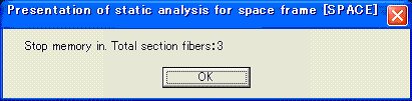次に、ファイバー要素番号をメモリー内に取り込む方法を示す。
1. 最初、断面応力のウインドウを開けて、断面形状を表示させる。次にメニューバーの[メモリー]−[断面ファイバー]−[メモリーに取り込む]を選択するか、もしくは、ツールバー上のmi印ボタ7を押す。
2.マウスポインタが十字に変わったのを確認して、断面応力ウインドウ上でマウスポインタを移動させ、選びたいファイバー要素上に移動させた後、Shiftキーを押しながら、右クリックすると、そのファイバー要素に黄色の丸が表示される。これで、そのファイバーの番号がメモリーに記憶されたことになる。
3.複数個選択したい場合は、2.の作業を繰り返す。また、間違えて選択した場合は、そのファイバー要素上でCtrlキーを押しながら、右クリックすると、そのファイバー要素が元の色に変わり、ファイバー番号がメモリーから削除される。
4.すべて削除したい場合は、メニューバーの[メモリー]−[断面ファイバー]−[メモリークリア]を選択するか、もしくは、ツールバー上のc印ボタンを押す。
5.最後にファイバー要素上でないところで右クリックすると、取り込まれた個数を示すダイアログが表示される。